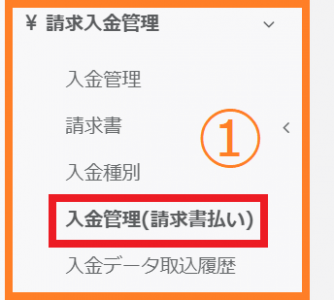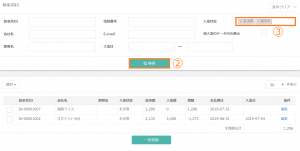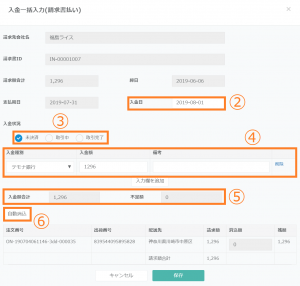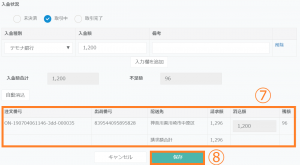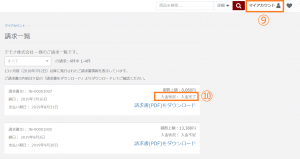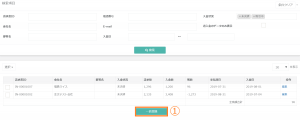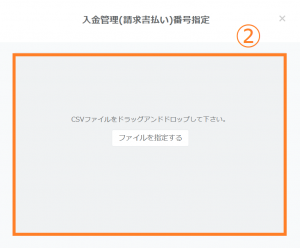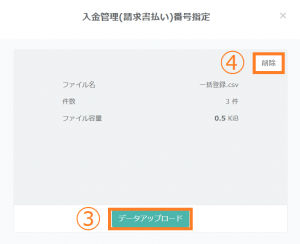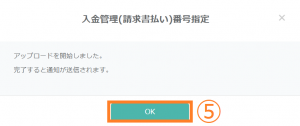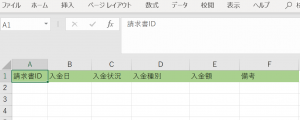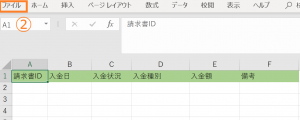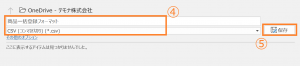請求入金管理
入金管理(請求書払い)
ご契約の銀行口座から確認した入金情報を基に、請求書払いの入金管理を行うことができます。
入金管理(請求書払い)
入金管理(請求書払い)の検索
入金管理(請求書払い)の検索項目
| 検索項目 | 項目の説明 | 入力例 |
| 請求書ID | 請求書IDを指定します。 ※検索条件の「発行済み請求書を確認する」を指定した場合に表示されます。 |
IN-00001004 |
| 会社名 | 会社名を指定します。 | テモナ株式会社 |
| 部署名 | 部署名を指定します。 | B2B事業部 |
| 電話番号 | 電話番号を指定します。 ※完全一致での検索となります。 |
0366356452 |
| E-mailを指定します。 ※完全一致での検索となります。 |
temona-con@temona.co.jp | |
| 入金日 | 入金日を指定します。 | 2019-07-31 ~ 2019-08-31 |
| 入金状況 | 入金状況を指定します。 未決済:未入金 取引中:入金過不足あり 取引完了:入金済み |
未決済,取引中 |
| 過入金のデータのみ表示 | 過入金のデータのみ表示します。 |
入金状況の編集
②入金日を入力します。
③入金状況に合わせてステータスの変更をします。
④入金種別と入金額を入力します。
⑤ ④で入力した入金額が出力されます。入金過不足分も確認できます。
※不足額項目の為、入金超過分は – (マイナス)で表示されます。
⑥「自動消込」をクリックします。
⑦「自動消込」をクリックするとサブスクストアB2B上での消込が可能となります。
※銀行での消込業務はお客様にしていただく必要があります。入金過不足の確認などにご利用ください。
⑧「保存」をクリックします。
※取引先のお客様も【マイアカウント】>【請求一覧】より入金状況が確認できます。
※⑨以降は取引先のお客様の作業となります。
※銀行での消込業務はお客様にしていただく必要があります。入金過不足の確認などにご利用ください。
⑧「保存」をクリックします。
※取引先のお客様も【マイアカウント】>【請求一覧】より入金状況が確認できます。
※⑨以降は取引先のお客様の作業となります。
入金データの一括登録方法
②一括登録用ファイルを指定します。
ドラッグ&ドロップでご指定いただくか、「ファイルを指定する」からファイルをご指定ください。
※ファイルの作成方法については、下記「一括登録フォーマット」「一括登録項目」をご参照ください。
ドラッグ&ドロップでご指定いただくか、「ファイルを指定する」からファイルをご指定ください。
※ファイルの作成方法については、下記「一括登録フォーマット」「一括登録項目」をご参照ください。
一括登録フォーマット
①入金データ一括登録用フォーマットをダウンロードします。
ダウンロードしたファイルに入金情報(請求書払い)を入力します。
入金管理(請求書払い)一括登録フォーマットのダウンロードはこちら
入力完了後、対象のエクセルファイルはCSV形式に変更して保存する必要がございます。
ダウンロードしたファイルに入金情報(請求書払い)を入力します。
入金管理(請求書払い)一括登録フォーマットのダウンロードはこちら
入力完了後、対象のエクセルファイルはCSV形式に変更して保存する必要がございます。
入金管理(請求書払い)の検索項目
| 一括登録の項目 | 必須項目 | 項目の説明 |
| 1列目:請求書ID | ○ | 入金消込対象の請求書IDを入力します。 |
| 2列目:入金日 | ○ | 入金日を入力します。 |
| 3列目:入金状況 | ○ | 入金状況を半角数字で入力します。 1(未入金)、2(取引中)、3(取引完了) |
| 4列目:入金種別 | ○ | 入金種別を指定します。 ※入金種別を事前に登録する必要があります。 |
| 5列目:入金額 | ○ | 入金額を入力します。 |
| 6列目:備考 | 備考を入力します。 |